展示宏基笔记本怎么重装系统,系统技术
导读:系统技术系统技术 宏基笔记本凭借高性价比受到用户青睐,但是大多数用户对预装的win10系统很不习惯,于是都想要将宏基笔记本电脑重新安装上win7系统,但是却又不知道怎么操作,该上门修电脑介绍—下itt水泵公司知识。

宏基笔记本凭借高性价比受到用seo网站优化软件户青睐,但是大多数用户对预装的win10系统很不习惯,于是都想要将宏基笔记本电脑重新安装上win7系统,但是却又不知道怎么操作,该怎么办呢?这里小编就给大家带来了宏基笔记本重装win7的操作方法,有兴趣的朋友就赶紧来围观吧!
随着科技的不断发展,笔记本电脑的使用人群越来越多。但是毕竟是电子设备在使用的过着难免会出现些这样或那样的毛病,像蓝屏死机、感染顽固病毒这些都是见怪不怪的咯,怎么办?可以通过重装系统来解决,下面就将宏基笔记本重装系统的操作方法带给大家。
准备工作
4G或以上空u盘一个
小白u盘启动盘制作工具,下载地址:http://www.xiaobaixitong.com/
windows7系统镜像文件,下载地址:http://www.windows7en.com/
操作步骤
1,插入U盘打开运行U盘启动盘制作工具,切换到“U盘启动-ISO模式”
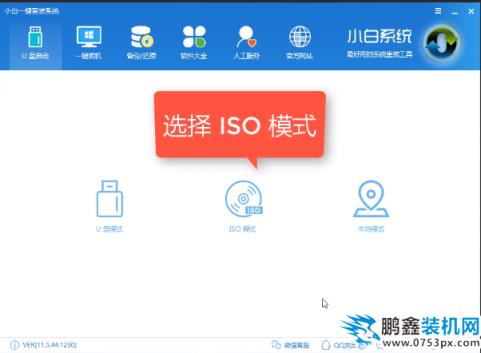
笔记本电脑图解1
2,seo网站优化首先生成点击“生成ISO镜像文件”,“选择高级版PE”,生成完成后点击制作ISO启动盘,硬盘驱动器选择你的U盘之后点击写入,等待写入完成后启动盘就制作好了。

笔记本电脑图解2
3,制作完成后将下载好的系统镜像文件复制到U盘里面。
4,重启电脑设置电脑第一启动项为U盘启动,具体方法可以点击链接查看:http://www.windows7en.com/uflash/40536.html
5,上面的步骤后进入到PE选择界面,这里一般选择“02WindowsPE/RamOS(新机型)”回车键确定即可。
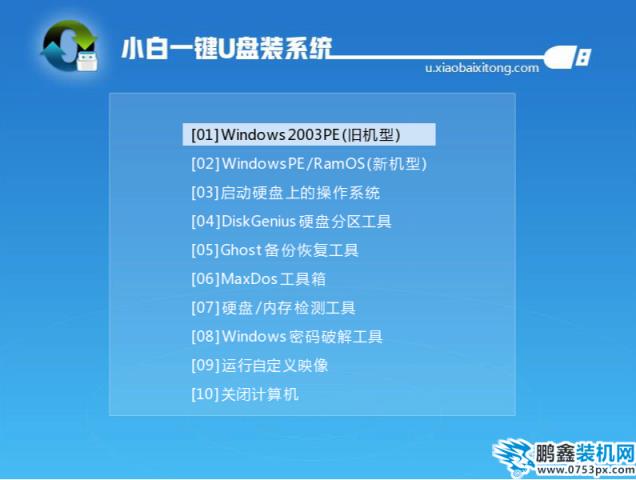
笔记本电脑图解3
6,进入PE桌面后会自动弹出PE装机工具,这里首选勾选需要安装的系统镜像,然后左下角选择“目标分区”,一般默认即可,为避免意外最好确定一下选择的是不是系统盘(C盘),之后点击“安装系统”。
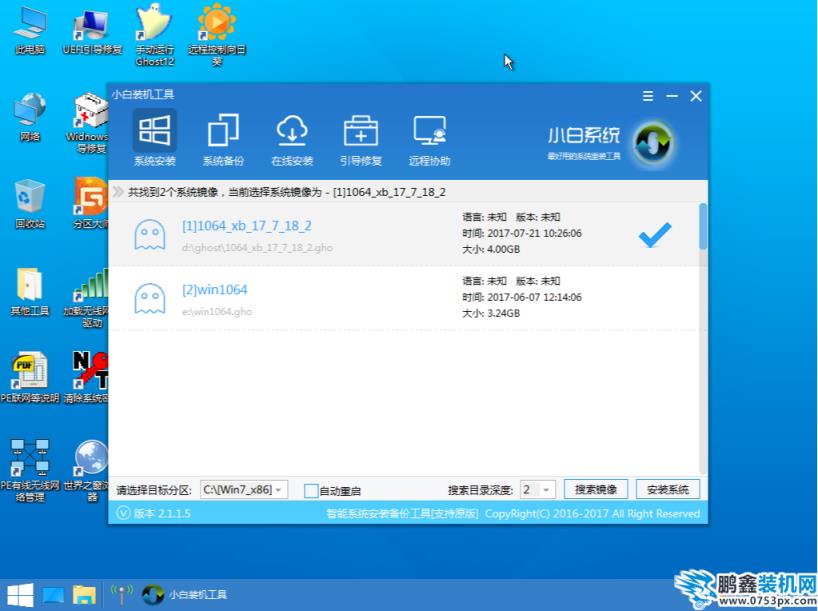
声明: 本文由我的SEOUC技术文章主页发布于:2023-06-26 ,文章展示宏基笔记本怎么重装系统,系统技术主要讲述宏基,重装系统,系统技术网站建设源码以及服务器配置搭建相关技术文章。转载请保留链接: https://www.seouc.com/article/it_20302.html

















